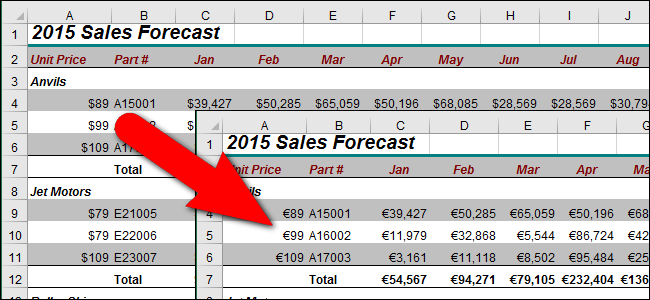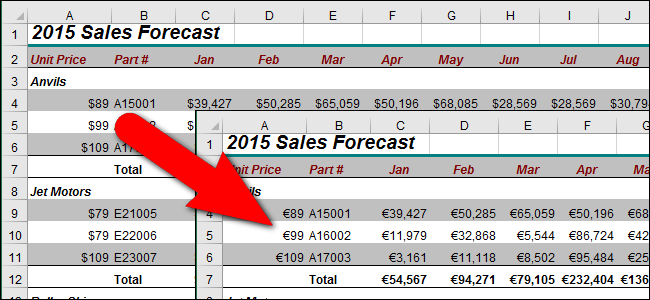
Lorsque vous traitez avec de la monnaie dans Windows et ses programmes, tels que Excel, Windows utilise par défaut le symbole de la monnaie. Si vous souhaitez utiliser un autre symbole (par exemple, Euros plutôt qu’en Dollars), il est facile de modifier l’utilisation d’un paramètre dans la Fenêtre du Panneau de Contrôle.
La procédure de modification de ce paramètre est similaire à Windows 7, 8, et 10, avec de légères différences dans la façon dont vous accédez au Panneau de configuration. Nous allons vous montrer comment accéder à ce paramètre dans chaque version de Windows, puis pour modifier ce paramètre, ainsi que d’autres devises paramètres de format.
ARTICLE CONNEXE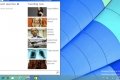 Comment Masquer la Recherche / Boutons de Tâche sur le Windows 10 de la barre des tâches
Comment Masquer la Recherche / Boutons de Tâche sur le Windows 10 de la barre des tâches
On pourrait penser que Microsoft aurait appris de leur Windows 8 erreurs de forcer terrible caractéristiques les gens à la gorge,… [Lire l’Article]
Dans Windows 7 et 10, ouvrez le menu Démarrer et de la recherche pour “monnaie”. Les résultats s’affichent à mesure que vous tapez. Lors de “Changer la façon dont la monnaie est affiché” apparaît dans les résultats, cliquez sur elle.
REMARQUE: Si vous ne voyez pas la boîte de Recherche ou de l’icône de Recherche, il a été caché. Cependant, vous pouvez facilement activer avec ces instructions.
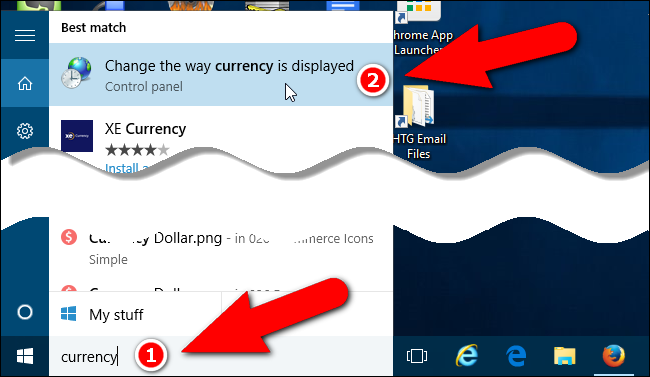
Dans Windows 8 ou 8.1, allez à l’écran de Démarrage et de commencer à taper “monnaie”. La zone de recherche s’ouvre et les résultats commencent à afficher pendant que vous tapez. Cliquez sur “Modifier la façon dont la monnaie est affiché”.
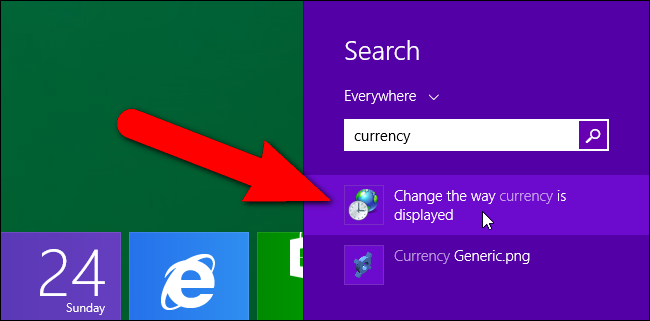
Dans Windows 7, ouvrez le menu Démarrer et tapez “monnaie” dans la zone de recherche. De nouveau, les résultats commencent à afficher pendant que vous tapez. Cliquez sur “Modifier la façon dont la monnaie est affiché”.
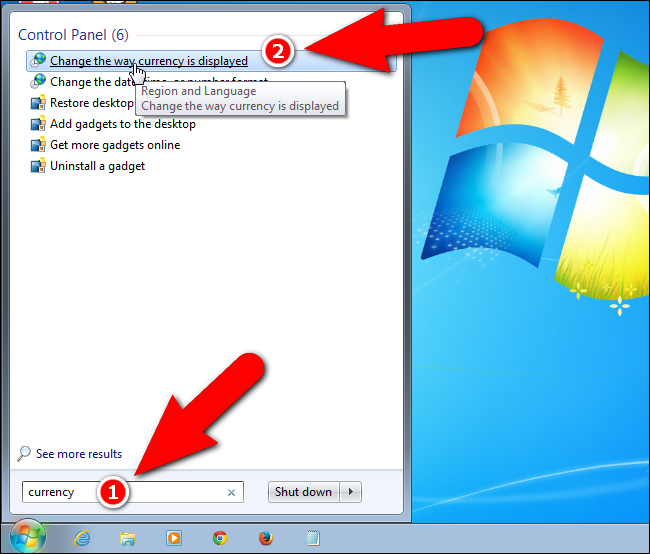
Sur les “Formats” dans l’onglet “Région” de la boîte de dialogue, cliquez sur “paramètres Supplémentaires”.
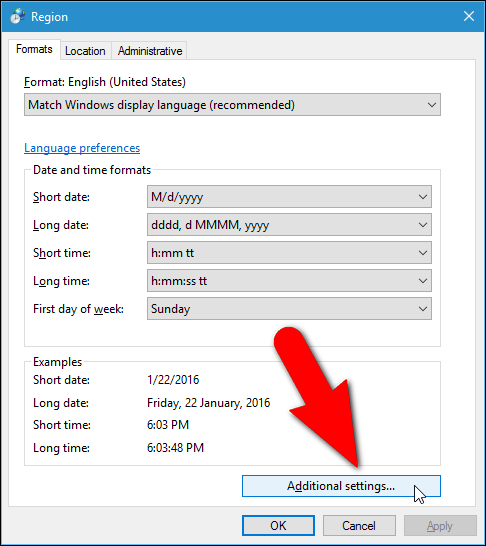
La “Personnaliser le Format” boîte de dialogue s’affiche. Cliquez sur la “Devise” de l’onglet.
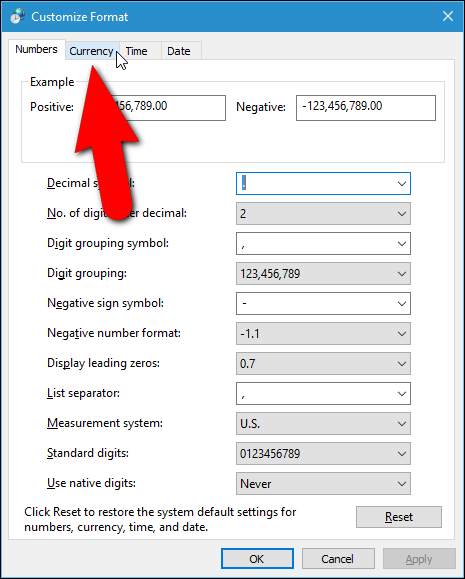
Sélectionnez le symbole de la devise que vous souhaitez utiliser dans le “symbole de la Monnaie” dans la liste déroulante.
L’ARTICLE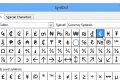 Comment Utiliser les Symboles dans Word 2013
Comment Utiliser les Symboles dans Word 2013
Des centaines de symboles qui ne sont pas disponibles sur votre clavier sont fournis dans Microsoft Word pour utiliser dans vos documents…. [Lire L’Article]
REMARQUE: Si vous ne voyez pas le symbole de la devise que vous voulez dans le “symbole de la Monnaie” dans la liste déroulante, la liste déroulante est également une zone d’édition vous permettant de taper ou de coller dans un autre symbole. Vous pouvez utiliser le bouton “Insérer un Symbole” de la boîte de dialogue dans Word pour insérer un symbole dans un document, de le copier, et le coller dans le “symbole de la Monnaie” dans la liste déroulante.
Vous pouvez également définir le mode positif et négatif des devises les montants sont indiqués sur cet onglet, symbole décimal est utilisé, et le nombre de chiffres à afficher après la virgule. Vous pouvez également modifier le symbole utilisé pour groupe de chiffres en milliers, des millions, etc.
Cliquez sur “OK” une fois que vous avez fait les changements que vous voulez le format monétaire. Le format de devise partout dans Windows et ses programmes, tels que Excel est immédiatement modifiée. Vous êtes renvoyé à la “Région” de la boîte de dialogue. Cliquez sur “OK” pour fermer la fenêtre.
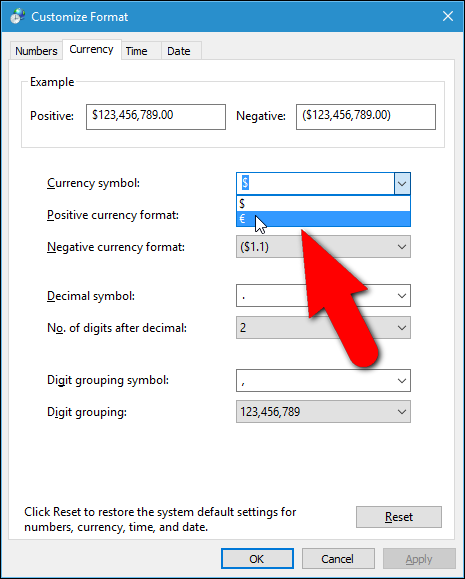
REMARQUE: la Modification de la valeur par défaut du symbole de la monnaie NE permet PAS de convertir des nombres d’une devise à l’autre dans Windows ou les programmes de Windows. Il change seulement le symbole de la devise. Vous devez convertir les numéros manuellement, si nécessaire, ou utiliser une formule si vous êtes dans un programme comme Excel.